วิธีย่อขนาดหน้าจอใน Windows 10

บทความนี้จะแสดงวิธีย่อขนาดหน้าจอใน Windows 10 เพื่อให้คุณใช้งานได้อย่างมีประสิทธิภาพ
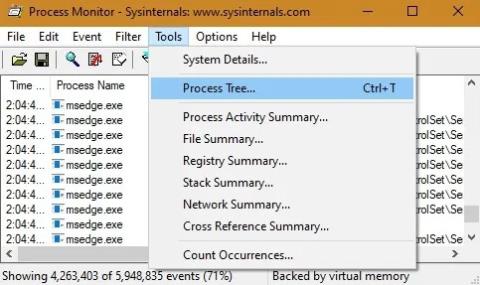
คุณมีแอป Windows 10 ที่ไม่ทำงานตามที่คาดไว้หรือไม่ บางทีอาจช้าเกินไป ขัดข้องกะทันหัน หรือมีปัญหามากมายที่ยากจะแก้ไข วิธีหนึ่งในการแก้ไขปัญหาคือการใช้ยูทิลิตี้อย่างเป็นทางการฟรีของ Microsoft ที่เรียกว่า Process Monitor เครื่องมือนี้จะช่วยคุณวินิจฉัยและแก้ไขข้อผิดพลาดหรือปัญหาของแอปพลิเคชัน Windows
ดาวน์โหลดและติดตั้งการตรวจสอบกระบวนการ
ยูทิลิตี้ Process Monitor (ProcMon) ของ SysInternals มีมาตั้งแต่ปี 2549 และทำมากกว่าการวินิจฉัยปัญหาของแอปพลิเคชัน ให้ความสามารถในการดูรีจิสตรีคีย์ ตำแหน่งระบบไฟล์ และการรับส่งข้อมูลเครือข่ายทั้งหมด
อย่างไรก็ตาม จะไม่บันทึกการเคลื่อนไหวของตัวชี้เมาส์หรือการเปลี่ยนแปลงที่เกี่ยวข้องกับฮาร์ดแวร์ หากเป้าหมายของคุณคือการดักจับมัลแวร์ ระบุแอปพลิเคชันที่มีปัญหา หรือดูภาพรวมระดับสูงของพีซี Windows ของคุณ ProcMon คือเครื่องมือที่ทันสมัยที่สุดที่มี
ไม่มีการตั้งค่าที่เกี่ยวข้อง แต่คุณต้องยอมรับข้อกำหนดสิทธิ์การใช้งานซอฟต์แวร์ SysInternals ในขณะที่เรียกใช้ไฟล์ .exe
ให้ Process Monitor แสดงรายการเหตุการณ์ทั้งหมดในระบบ Windows ของคุณ โปรแกรมที่ทำงานอยู่จะรวมอยู่ในการวิเคราะห์โดยอัตโนมัติ
วินิจฉัยปัญหาด้วย Windows Process Monitor
เนื่องจากโปรแกรมแสดงรายการข้อมูลโดยละเอียด การดูแถวและคอลัมน์จำนวนมากจึงอาจเป็นเรื่องยาก มีรายการนับล้านรายการ คุณไม่จำเป็นต้องใส่ใจทุกเรื่อง เพียงแค่ใส่ใจกับสิ่งต่อไปนี้:
หากต้องการข้ามไปยังแอปพลิเคชันที่มีปัญหาอย่าง รวดเร็วให้ไปที่เครื่องมือ > แผนผังกระบวนการ
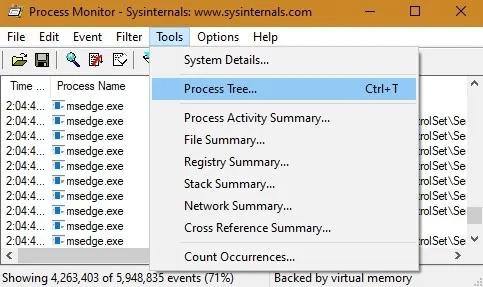
ไปที่เครื่องมือ > แผนผังกระบวนการ
แดชบอร์ดจะมีแอปพลิเคชันที่เปิดและทำงานอยู่ทั้งหมดในระบบของคุณ บล็อกสีเขียวที่สมบูรณ์ใน คอลัมน์ "อายุการใช้งาน"มักจะระบุว่าไม่มีปัญหาในแอปพลิเคชันที่เกี่ยวข้อง หากมีการอัปเดตโปรแกรมและระบบ Windows 10 ข้อผิดพลาดของรีจิสทรีและปัญหาสุขภาพไฟล์ต่างๆ จะไม่ทำให้เกิดปัญหาใดๆ สำหรับปัญหาที่เกี่ยวข้องกับการอัปเดต คุณสามารถใช้ยูทิลิตีอื่นที่เรียกว่า SetUpDiag
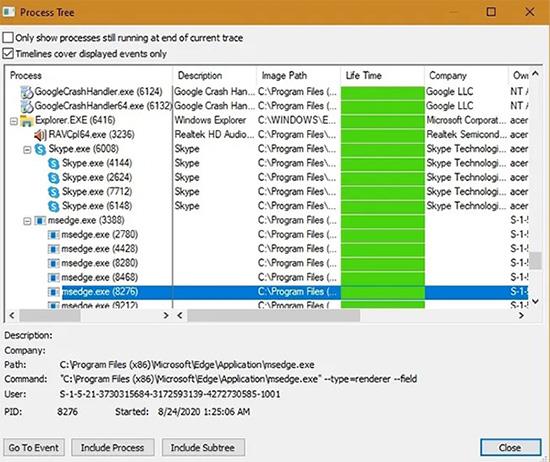
บล็อกสีเขียวในคอลัมน์ "อายุการใช้งาน" ระบุว่าไม่มีปัญหาในแอปพลิเคชันที่เกี่ยวข้อง
เลื่อนลงไปที่เหตุการณ์ที่เป็นปัญหาแล้วคลิก"ไปที่กิจกรรม"เพื่อไปยังปัญหา ในหน้าจอถัดไป ProcMon วินิจฉัยปัญหามากมายกับเบราว์เซอร์ QQ ของ Tencent คุณสามารถจดจำ ID กระบวนการ (“3428”) ได้จากไฟล์ .exe
เมื่อระบุสาเหตุของปัญหา แล้วคุณต้องใช้ตัวเลือกที่เรียกว่า"ตัวกรอง"ด้วยการคลิกขวาและเพิ่ม ตัวกรอง "รวม"ให้กับไฟล์ปฏิบัติการเฉพาะ คุณจะมุ่งเน้นเฉพาะแอปพลิเคชันเฉพาะ จากนั้นจึงใช้ตัวกรอง อาจใช้เวลาสักครู่ ทั้งนี้ขึ้นอยู่กับจำนวนรายการ มีรายการหลายพันรายการสำหรับตัวกรองนี้
คุณยังสามารถยกเว้นผลลัพธ์บางอย่าง เช่น“Success”หรือ“Buffer Overflow”ได้ เนื่องจากสิ่งเหล่านี้บ่งชี้ว่าแอปพลิเคชันไม่ได้ขัดข้อง นี่จะทำให้การค้นหาแคบลงอีก
ตอนนี้ มุ่งเน้นไปที่รหัสผลลัพธ์ที่พบบ่อยที่สุดสำหรับแอปพลิเคชันที่มีปัญหา ปัญหา“ไม่พบชื่อ”เป็นปัญหาที่พบบ่อยที่สุดที่นี่โดยมีรายการนับพันรายการ ซึ่งหมายความว่าผู้โทรพยายามเปิดวัตถุที่ไม่มีอยู่ กล่าวอีกนัยหนึ่ง มีบางอย่างผิดพลาดกับกระบวนการติดตั้งนั่นเอง ดังนั้นคุณได้วินิจฉัยถึงต้นตอของปัญหาแล้ว
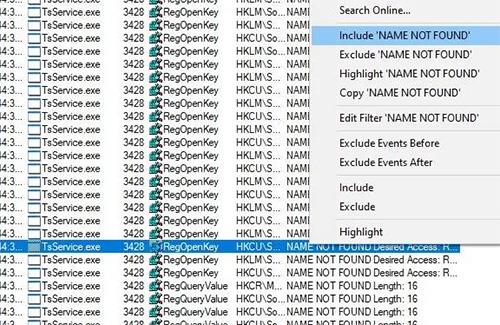
ปัญหา “ไม่พบชื่อ” เป็นปรากฏการณ์ที่พบบ่อยที่สุด
การแก้ไขขั้นสุดท้าย
บทความนี้จะแสดงวิธีการแก้ไขปัญหาขั้นสุดท้ายสำหรับโปรแกรมข้างต้น ก่อนที่จะแก้ไขปัญหาที่ได้รับการวินิจฉัยซึ่งจำเป็นต้องถอนการติดตั้ง คุณอาจต้องการบันทึกไฟล์ ProcMon จากไฟล์ > บันทึกเพื่อให้คุณสามารถตรวจสอบปัญหาที่เกี่ยวข้องได้ในอนาคต
การบันทึกไฟล์ยังช่วยให้คุณตั้งค่าตัวกรองล่วงหน้าที่คุณเพิ่งสร้างขึ้นได้อีกด้วย หากคุณต้องการกลับไปสู่การตั้งค่าเริ่มต้น ให้คลิกรีเซ็ต
ดังที่แสดงไว้ที่นี่ จำเป็นต้องถอนการติดตั้งโปรแกรมเนื่องจากไม่มีไฟล์ DLL จำนวนมาก การถอนการติดตั้งโปรแกรมไม่ใช่เรื่องง่ายเสมอไป ProcMon จึงมีตัวเลือกคลิกขวาที่เรียกว่า"ค้นหาออนไลน์"มันจะนำไปสู่หน้าจอถอนการติดตั้ง
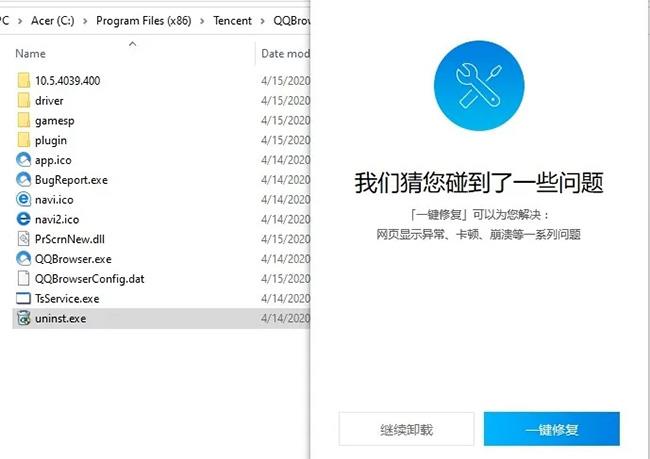
ถอนการติดตั้งหน้าจอ
การคลิกตัวถอนการติดตั้งจะเป็นการลบโปรแกรมออกทั้งหมด
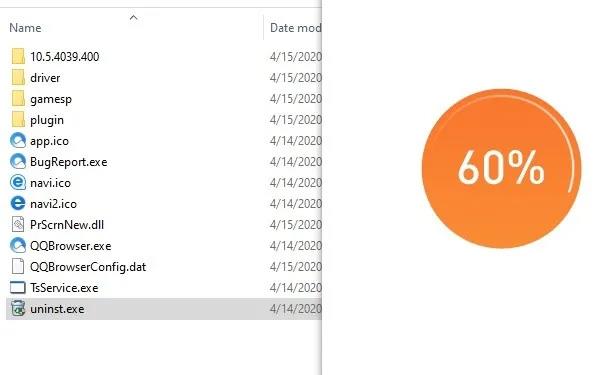
การคลิกตัวถอนการติดตั้งจะเป็นการลบโปรแกรมออกทั้งหมด
ขั้นตอนการถอนการติดตั้งเป็นตัวเลือกแบบนิวเคลียร์ (ตัวเลือก "สุดขีด") แต่ใช้งานได้กับโปรแกรมที่มีปัญหาไฟล์หายไปมากเกินไป
เมื่อเปิด ProcMon อีกครั้งด้วยการตั้งค่าตัวกรองเดิม ปัญหาเกี่ยวกับ QQ Browser ของ Tencent จะหายไป
คุณสามารถใช้ Windows Process Monitor เพื่อวินิจฉัยข้อผิดพลาดของแอปพลิเคชัน Windows และแก้ไขปัญหาได้ ใช้ความพยายามเพียงเล็กน้อยในการระบุสาเหตุหลักของปัญหา
หาก Windows ของคุณพบข้อผิดพลาดในการใช้งาน CPU 100%โปรดดูวิธีแก้ปัญหาที่นี่Quantrimang.comยังมีวิธีแก้ปัญหาสำหรับข้อผิดพลาดข้อมูลการกำหนดค่าระบบที่ไม่ถูกต้องอีกด้วย
บทความนี้จะแสดงวิธีย่อขนาดหน้าจอใน Windows 10 เพื่อให้คุณใช้งานได้อย่างมีประสิทธิภาพ
Xbox Game Bar เป็นเครื่องมือสนับสนุนที่ยอดเยี่ยมที่ Microsoft ติดตั้งบน Windows 10 ซึ่งผู้ใช้สามารถเรียนรู้วิธีเปิดหรือปิดได้อย่างง่ายดาย
หากความจำของคุณไม่ค่อยดี คุณสามารถใช้เครื่องมือเหล่านี้เพื่อเตือนตัวเองถึงสิ่งสำคัญขณะทำงานได้
หากคุณคุ้นเคยกับ Windows 10 หรือเวอร์ชันก่อนหน้า คุณอาจประสบปัญหาในการนำแอปพลิเคชันไปยังหน้าจอคอมพิวเตอร์ของคุณในอินเทอร์เฟซ Windows 11 ใหม่ มาทำความรู้จักกับวิธีการง่ายๆ เพื่อเพิ่มแอพพลิเคชั่นลงในเดสก์ท็อปของคุณ
เพื่อหลีกเลี่ยงปัญหาและข้อผิดพลาดหน้าจอสีน้ำเงิน คุณต้องลบไดรเวอร์ที่ผิดพลาดซึ่งเป็นสาเหตุของปัญหาออก บทความนี้จะแนะนำวิธีถอนการติดตั้งไดรเวอร์บน Windows โดยสมบูรณ์
เรียนรู้วิธีเปิดใช้งานแป้นพิมพ์เสมือนบน Windows 11 เพื่อเพิ่มความสะดวกในการใช้งาน ผสานเทคโนโลยีใหม่เพื่อประสบการณ์ที่ดียิ่งขึ้น
เรียนรู้การติดตั้งและใช้ AdLock เพื่อบล็อกโฆษณาบนคอมพิวเตอร์ของคุณอย่างมีประสิทธิภาพและง่ายดาย
เวิร์มคอมพิวเตอร์คือโปรแกรมมัลแวร์ประเภทหนึ่งที่มีหน้าที่หลักคือการแพร่ไวรัสไปยังคอมพิวเตอร์เครื่องอื่นในขณะที่ยังคงทำงานอยู่บนระบบที่ติดไวรัส
เรียนรู้วิธีดาวน์โหลดและอัปเดตไดรเวอร์ USB บนอุปกรณ์ Windows 10 เพื่อให้ทำงานได้อย่างราบรื่นและมีประสิทธิภาพ
หากคุณต้องการเรียนรู้เพิ่มเติมเกี่ยวกับ Xbox Game Bar และวิธีปรับแต่งให้เหมาะกับประสบการณ์การเล่นเกมที่สมบูรณ์แบบของคุณ บทความนี้มีข้อมูลทั้งหมด








